win10设备管理器找不到蓝牙设备怎么办?
升级到windows10正式版后,想要使用蓝牙设备,却发现怎么也找不到蓝牙设置。去设备管理器中查看,并没有看找到蓝牙设备。这是怎么回事呢?该如何解决这个问题呢?下面小编就为大家简单的介绍一下win10设备管理器找不到蓝牙设备的解决方法。
win10设备管理器找不到蓝牙设备的解决方法:
1、首先考虑是看看windows10本身系统是否有更新补丁来解决一些兼容问题。
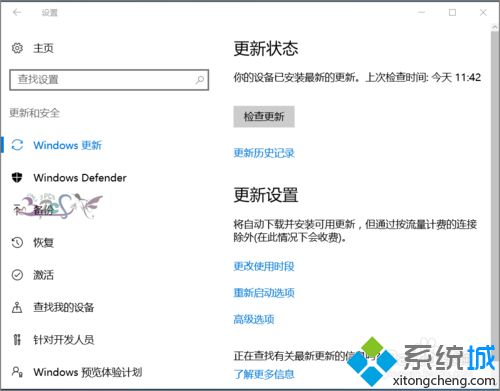
2、windows10适配的驱动并不完善,经过更新,再看是否正常。
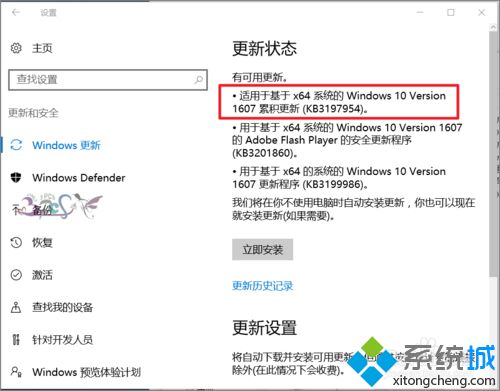
3、若经过更新Win10设备管理器中能看到蓝牙设备,但是无法使用,则可以看看是不是windows10蓝牙驱动不兼容问题,去笔记本电脑官方网站,查看是否有支持windows10的最新驱动,没有也可以下载低一个版本的驱动。
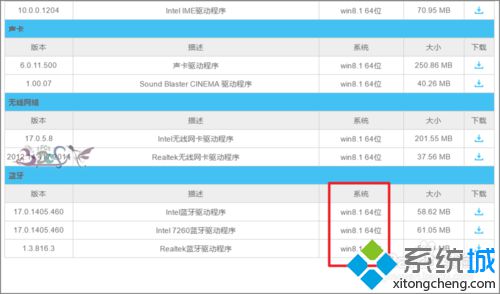
4、再者就是查看自身电脑设置是不是有异常。点击开始右键菜单中的计算机管理。
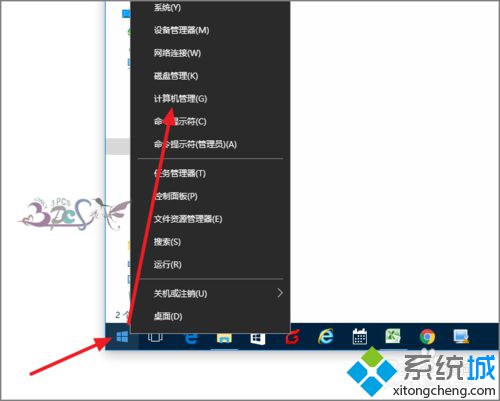
5、进入服务,找到蓝牙支持服务,看看这个服务是否启动。
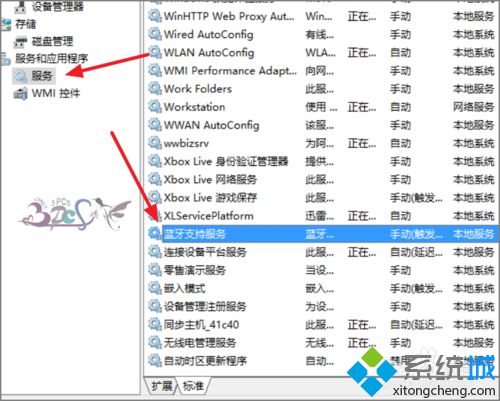
6、将这个服务启动,若设备管理器中还是没有出现蓝牙设备,那么只有降回低版本的操作系统看看,若还是没有,那么蓝牙硬件模块可能已经坏了,维修重新换一个蓝牙模块吧。
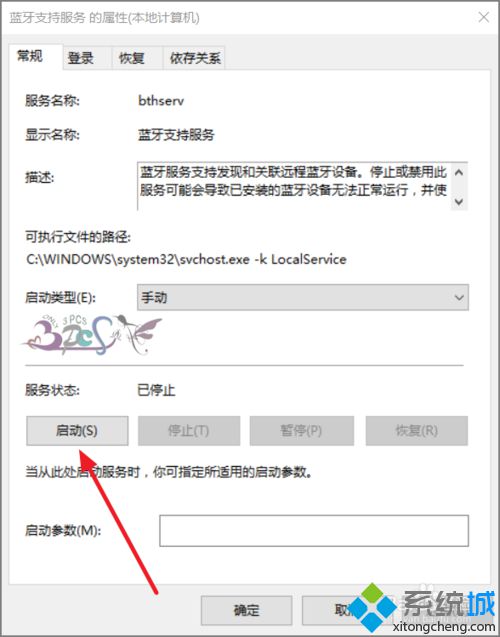
上面就是为大家介绍的Win10设备管理器找不到蓝牙设备的解决方案,不知道大家学会了没有,如果有需要的话可以按照小编介绍的方法进行操作,希望可以帮助到大家,谢谢!!!了解更多的教程资讯请关注我们系统天地网站~~~~










 苏公网安备32032202000432
苏公网安备32032202000432